Akhirnya, kami berhasil mendapatkan router wi-fi gigabit multifungsi Tenda AC10U (AC1200) dengan dukungan 3G / 4G untuk ditinjau. Menurut ulasan dari mereka yang telah membelinya dan berhasil menggunakannya, ia memiliki karakteristik yang sangat baik dengan biaya yang relatif rendah untuk router pada level ini. Oleh karena itu, saya sudah lama ingin melihatnya secara langsung dan mengukur kecepatan internet. Dan tentunya, di akhir artikel terdapat petunjuk langkah demi langkah tentang cara mengkonfigurasi router Tenda AC10U.
Spesifikasi Tenda AC10U
Kami dapat langsung mempelajari karakteristik teknis router Tenda AC1200 dari informasi di kemasannya. Klaim secara khusus dilontarkan bahwa itu bagus untuk game online dalam video 4K berkualitas tinggi.

Dan saya harus mengatakan bahwa itu sama sekali tidak berdasar.
- Pertama, Tenda AC10U adalah salah satu dari sedikit router perusahaan ini, yang memiliki port USB, di mana Anda dapat menghubungkan drive eksternal dan membagikannya melalui jaringan. Dan juga di versi terbaru dari firmware, mereka juga menambahkan dukungan untuk modem 4G seluler, membuat perute semakin serbaguna.
- Kedua, ia memiliki 4 port gigabit sekaligus. Ini berarti ia akan dapat bekerja dengan tarif Internet paling mahal saat ini dan memberikan kecepatan maksimum melalui sambungan kabel.
- Lebih lanjut, Tenda AC10U mendukung semua frekuensi wifi 2.4GHz dan 5GHz dengan standar 802.11ac. Secara teori, kecepatannya akan mencapai 300 dan hingga 867 Mbit / s - karenanya nama keduanya AC1200. Router ini dilengkapi dengan 4 antena 5dBi yang kuat, dua antena untuk setiap band. Berkat mereka, kecepatan Internet gigabit akan didukung dalam sinyal nirkabel.
- Terakhir, router Tenda AC10U juga menyertakan fungsi yang berguna seperti MU-MIMO, berkat pertukaran informasi antara beberapa perangkat (hingga 30) terjadi tidak secara bergantian, tetapi secara bersamaan. Dan juga Beamforming, yang secara cerdas mengarahkan pancaran sinyal nirkabel ke arah pengguna jaringan.
Semua ini secara positif memengaruhi kecepatan Internet dan perluasan area cakupan jaringan wifi.
Apa perbedaan Tenda AC10U dan AC10?
Banyak yang tertarik dengan perbedaan model router Tenda AC10U dan AC10 satu sama lain. Sederhana - karena salah satu dari mereka memiliki huruf "U" di bagian akhir, itu berarti port USB. Oleh karena itu, Tenda AC10 tidak memilikinya, yang berarti tidak memiliki semua fungsi yang menyertainya - dukungan untuk drive dan modem.
Harga Tenda AC10 di AliExpress
Pengemasan, peralatan, penampilan
Kotak Tenda AC10U sangat mengesankan. Di sisi sebaliknya, selain mencantumkan fitur utama, ada tabel perbandingan menarik dari berbagai router dari seri Tenda gigabit. Model kami mengambil langkah kedua dari 4 di sini. Tapi pada saat yang sama, tidak terlalu berbeda dengan "kakak perempuan" nya, setidaknya untuk digunakan di rumah, datanya harus cukup untuk dilihat.

Selain router itu sendiri, paket tersebut berisi instruksi terperinci dalam bahasa Rusia, kabel untuk menghubungkan ke komputer dan adaptor daya.

Secara eksternal, Tenda AC10U terlihat sangat futuristik. Mengingatkan saya pada sejenis robot laba-laba. Secara umum, desainnya tidak untuk semua orang, dan mungkin seseorang tidak ingin meletakkannya di tempat yang menonjol di apartemen.

Bahan bodi - plastik hitam matte. Muncul kesan cukup awet, dan tentunya tidak akan kotor jika terkena jari.

Lipatan berisi slot untuk mendinginkan bagian dalam casing. Di sisi depan terdapat indikator mode operasi. Semuanya berwarna biru sama dan dapat dinonaktifkan di pengaturan jika diinginkan.

Bagian belakang biasanya terletak pada konektor jaringan dan tombol fungsi. Ada dua di antaranya dan masing-masing memiliki fungsi yang ditetapkan dengan jelas. Tidak mungkin untuk mengubahnya, seperti di FN di Zyxel Keenetic. Salah satunya adalah dengan mematikan relai sinyal wifi secara paksa. Yang lainnya adalah WPS gabungan dengan reset pabrik.

Port USB bersebelahan dengannya. Sayangnya di Tenda AC10U ini adalah 2.0, bukan 3.0. Diasumsikan bahwa itu akan cukup untuk menyelesaikan semua tugas saat bekerja dengan hard drive plug-in atau flash drive USB. Namun dalam praktiknya, saya dapat mengatakan bahwa bandwidth-nya tidak cukup untuk memutar video berkualitas tinggi di Smart TV TV, kotak TV Android, atau proyektor video.

Jika Anda membalik router Tenda, Anda akan melihat label dengan informasi konfigurasi. Akun pribadi administrator terletak di tendawifi.com atau 192.168.0.1. Tidak ada kata sandi untuk masuk, tetapi ada kunci untuk menghubungkan ke sinyal nirkabel.

Kakinya terbuat dari plastik tanpa bantalan karet, tetapi cukup tinggi untuk memberikan ventilasi maksimum melalui pemanggang.
Menghubungkan ke router Tenda AC10U
Untuk menyambungkan router Tenda AC10U ke Internet, Anda perlu melihat dengan cermat tanda tangan di bawah konektor jaringan. Semuanya memiliki warna yang sama dan hanya berbeda dalam peruntukannya.
- "1,2,3" adalah port LAN untuk menghubungkan komputer, kamera IP, dan perangkat lain melalui kabel. Jika Anda akan mengonfigurasi router Tenda dari komputer yang tidak bergerak, sambungkan kabel Ethernet dari kit ke salah satunya, dan sambungkan ujung lainnya ke konektor jaringan pada motherboard. Namun, jika penyetelan akan dilakukan dari laptop atau smartphone, ini tidak perlu.
- WAN adalah masukan yang paling menarik bagi kami saat ini. Anda perlu memasukkan kabel yang diberikan penyedia Internet ke apartemen Anda ke dalamnya.

Untuk terhubung ke router itu sendiri, ada dua cara:
- Dengan kabel dari PC stasioner
- WiFi dari laptop atau ponsel
Terlepas dari kenyataan bahwa Tenda AC10U memiliki dukungan untuk aplikasi seluler Tenda WiFi, tidak mungkin untuk melakukan konfigurasi awal melaluinya. Agar berfungsi, Anda perlu mengaktifkan fungsi ini di panel kontrol. Tidak jelas mengapa ini dilakukan. Saat ini, semakin banyak orang hanya menggunakan ponsel cerdas, dan dalam banyak kasus akan lebih mudah untuk melakukan konfigurasi awal router melalui aplikasi.
Tapi kembali ke realitas kita. Cara termudah untuk memasang router Tenda AC10U adalah melalui WiFi. Segera setelah Anda mencolokkannya ke stopkontak, sinyal nirkabel akan mulai dipancarkan dalam dua band - bernama "Tenda_XXX" dan "Tenda_XXX_5G". Mereka dilindungi secara default. Selain itu, kata sandi untuk koneksi bersifat individual dalam setiap kasus dan ditunjukkan pada label di router.
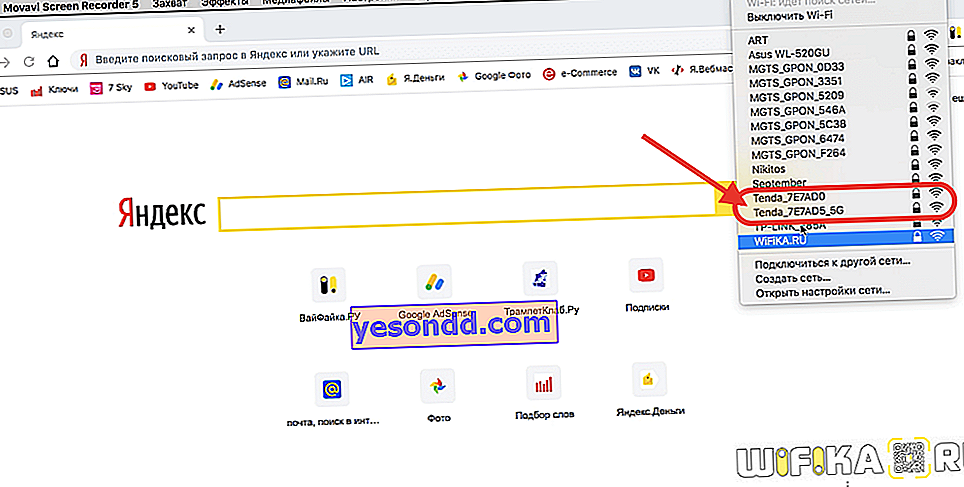
Karenanya, kami terhubung ke salah satu jaringan ini
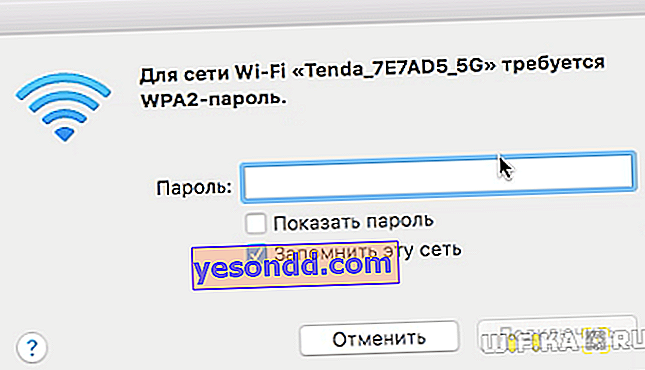
Dan kami mengetik di browser alamat login tendawifi.com
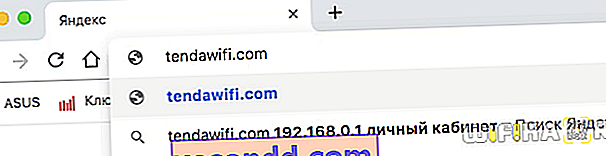
Wizard penyiapan cepat akan terbuka. Antarmukanya disederhanakan semaksimal mungkin dibandingkan dengan model lain. Rupanya, ini dilakukan di firmware pabrik yang diperbarui untuk kemudahan penggunaan di perangkat seluler. Antarmuka web segera terbuka dalam bahasa Rusia, tetapi firmware berisi sebagian besar yang paling umum, Anda dapat memilih, misalnya, bahasa Ukraina. Untuk melanjutkan konfigurasi router Tenda, klik tombol "Start"
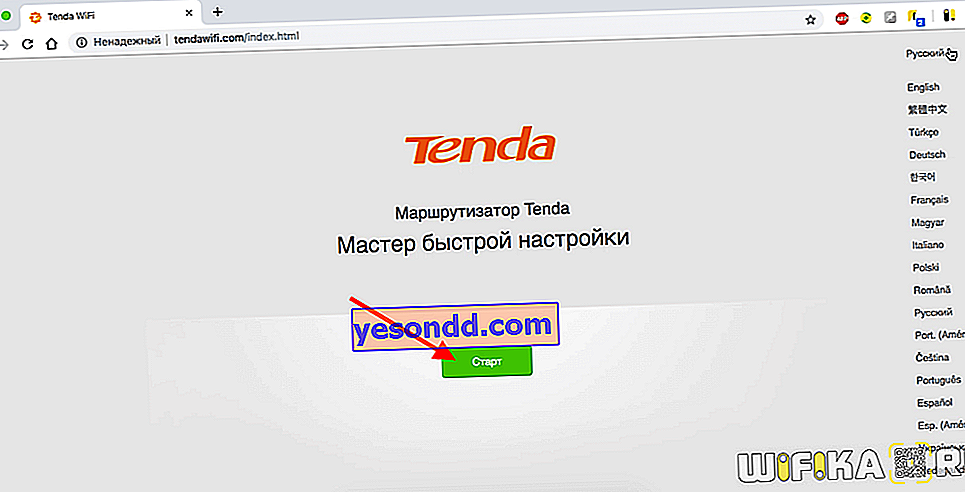
Pada langkah pertama, kami memilih jenis koneksi Internet kami. Semua metode yang digunakan oleh penyedia Rusia tersedia di sini. Yang mana yang Anda miliki, dan data apa yang perlu Anda masukkan untuk terhubung, Anda perlu bertanya kepada pemasok Anda.
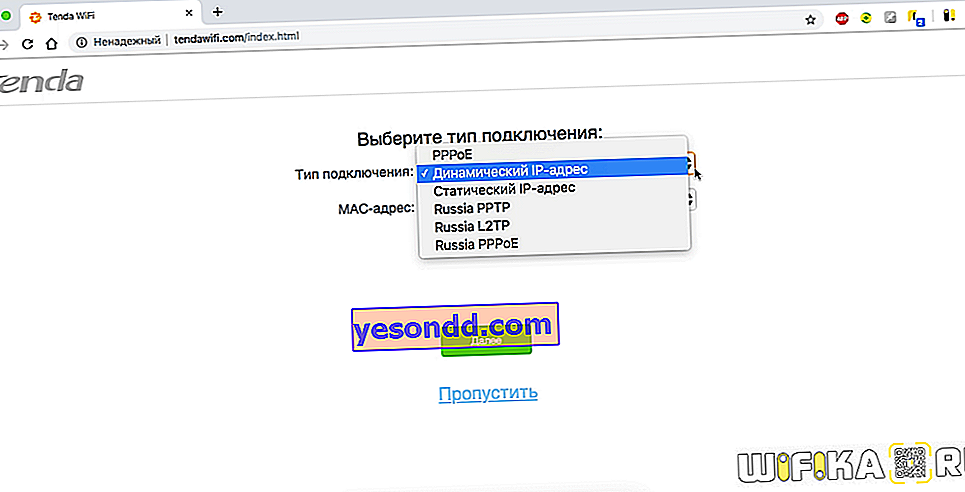
Di jendela yang sama, Anda dapat mengkloning alamat MAC dari komputer Anda jika penyedia mengikatnya ke perjanjian layanan. Atau tentukan beberapa lainnya secara manual.
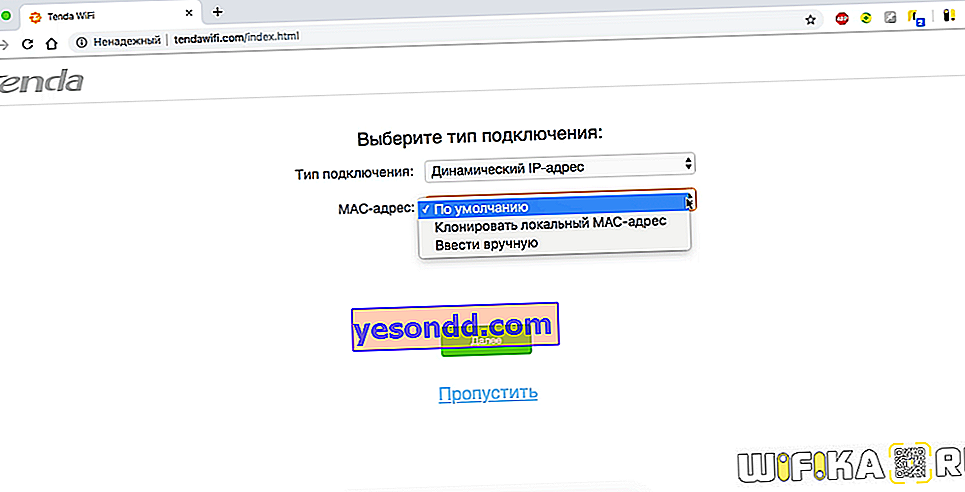
Klik tombol "Next" dan lanjutkan ke pengaturan jaringan wifi.
- Di sini Anda dapat langsung memilih daya pemancar. Jika Anda memiliki apartemen atau kamar kecil, masuk akal untuk membuatnya tetap rendah agar sinyal tidak bergerak lebih jauh dari kamar Anda.
- Secara tradisional, kami menetapkan nama kami untuk jaringan nirkabel dan kata sandi untuk menyambungkannya.
- Anda juga dapat memeriksa "Atur kata sandi WiFi sebagai kata sandi untuk akun administrator". Namun akan lebih aman untuk memasukkan kunci keamanan terpisah di bidang di bawah ini.
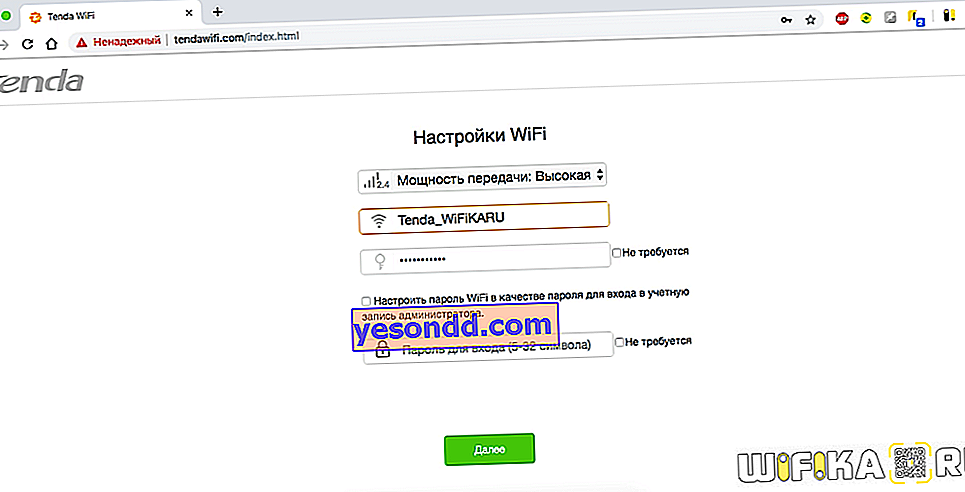
Terapkan perubahan dan tunggu router Tenda dimulai ulang.
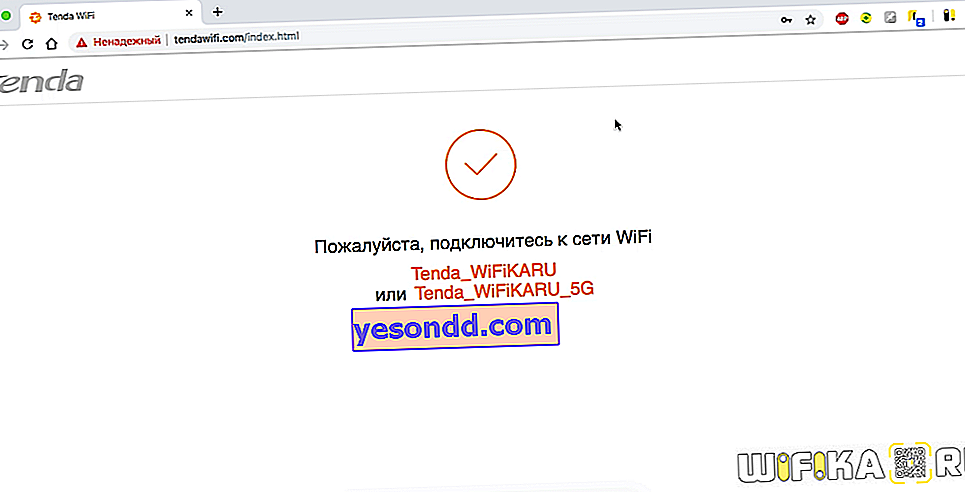
Untuk terus bekerja, Anda perlu menyambungkan kembali ke jaringan Tenda, tetapi dengan nama baru yang kami berikan.
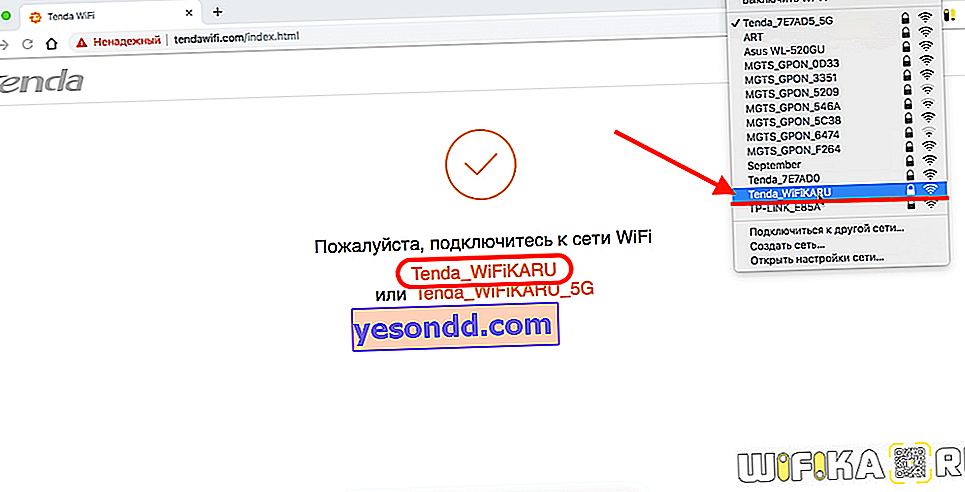
Pengaturan router Tenda AC10U
Sekarang, untuk masuk ke pengaturan router, muat ulang halaman tendawifi.com dan sekali lagi masuk ke akun pribadi Anda dengan kata sandi baru yang baru saja Anda tetapkan
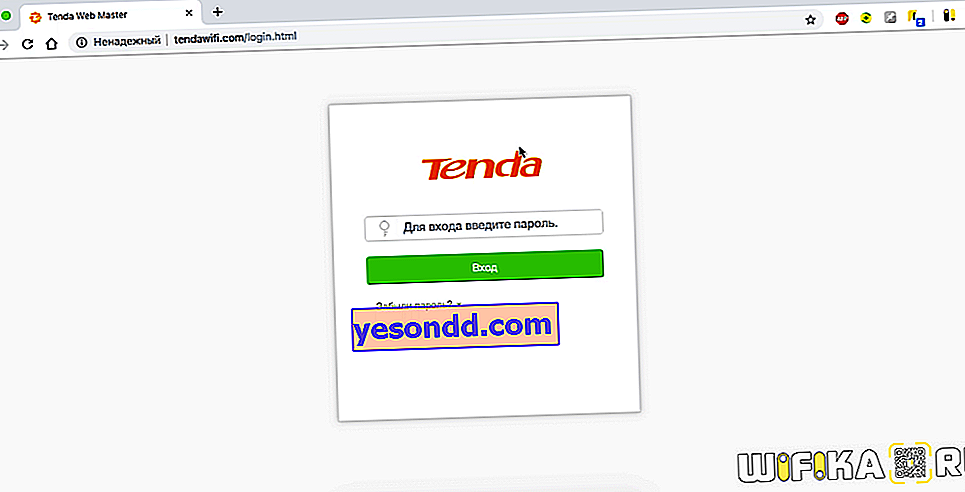
Kami sampai ke panel administrasi. Halaman utama menampilkan status koneksi terkini ke jaringan router Tenda AC10U. Semua koneksi internet, kecepatan operasi, jaringan nirkabel aktif, jenis dan jumlah perangkat yang terhubung ke router disajikan dalam bentuk diagram visual.
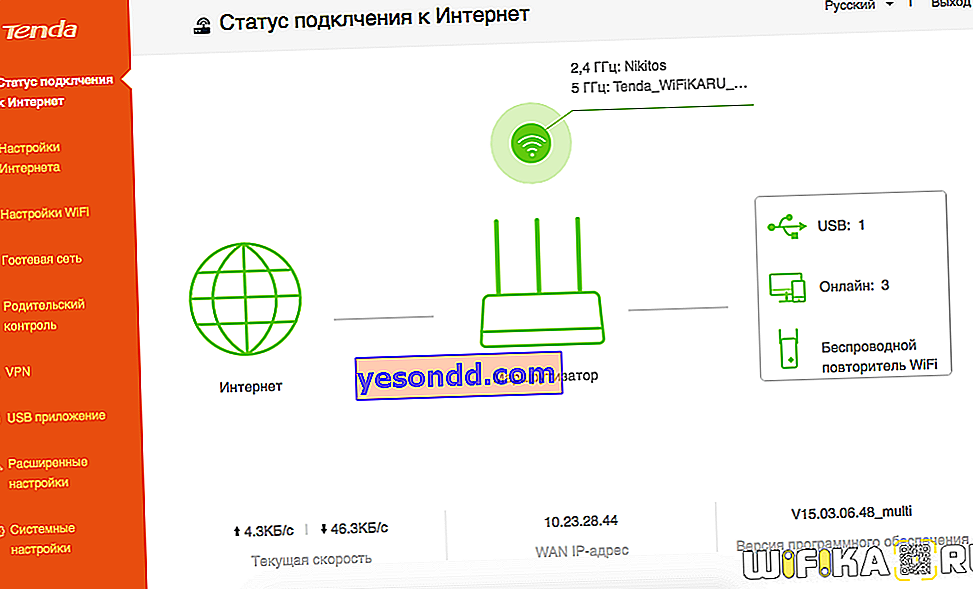
Secara umum, berikut ini semua bagian menu yang sama yang kami lihat di router Tenda AC6, jadi saya tidak melihat alasan untuk mengulanginya. Mari kita pikirkan hanya yang khusus untuk model AC10U kita saat ini.
Pertama-tama, ini adalah fungsi yang terkait dengan penggunaan port USB. Kami akan berbicara tentang menghubungkan flash drive secara lebih rinci dalam instruksi terpisah.
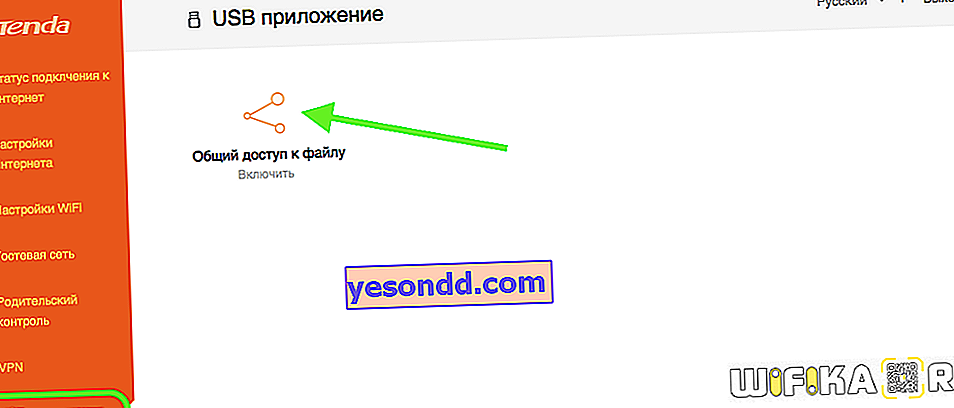
Juga ditemukan di sini kemungkinan untuk membuat server VPN
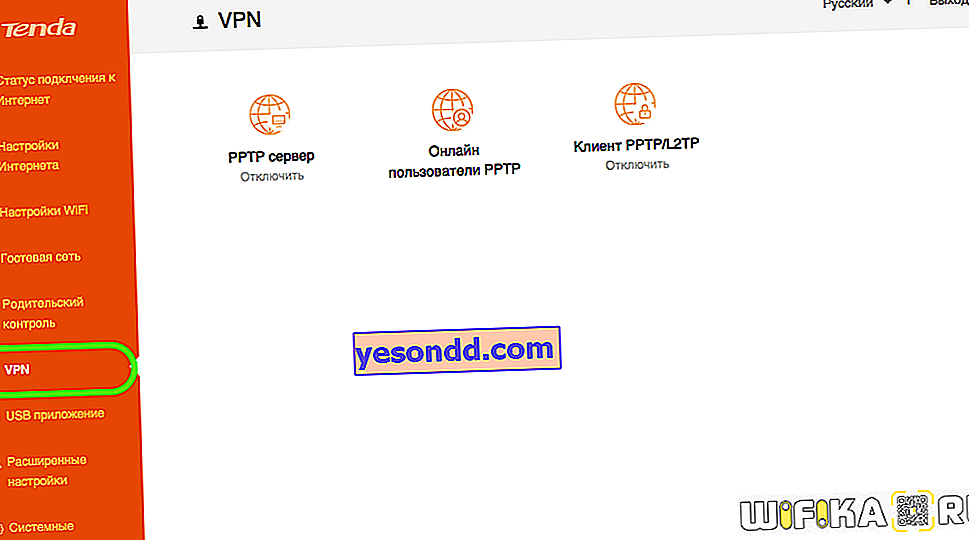
Kecepatan internet melalui WiFi melalui router Tenda AC10U
Sebagai kesimpulan, kami melakukan beberapa pengukuran kecepatan Internet yang diterima MacBook Air melalui WiFi. Di tiga ruangan dengan jarak yang berbeda dari sumber sinyal nirkabel di kedua pita frekuensi. Selama pengujian, tidak ada gadget lain yang bekerja di jaringan, dan semua pengaturan wifi disetel ke mode otomatis.
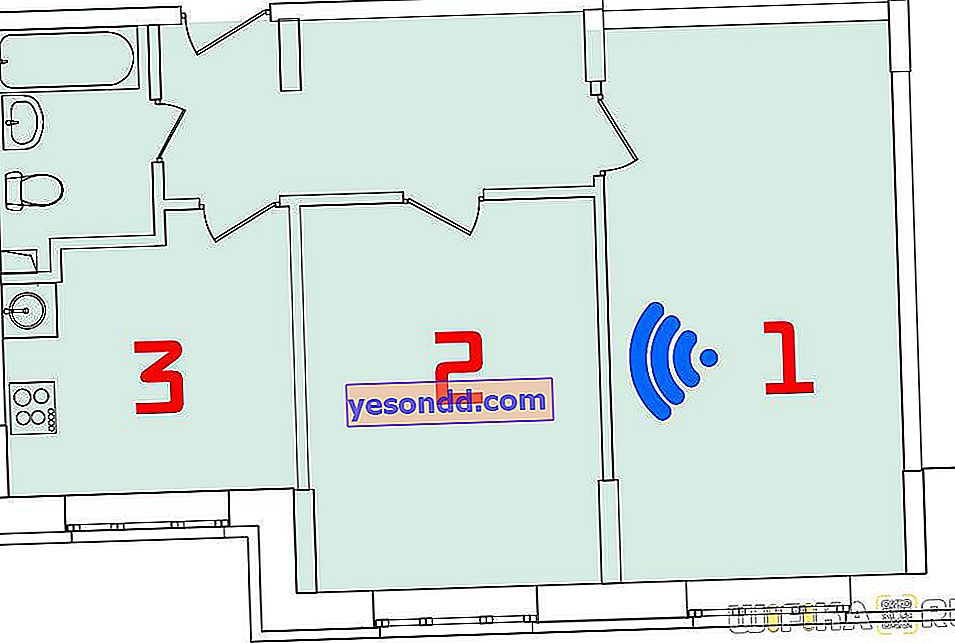
2,4 GHz
5 GHz
Hasilnya, Tenda AC10U pada 5 GHz memberikan kecepatan mendekati maksimum pada 1 dan 2 titik. Dan seperti yang diharapkan, karena kekhasan "kelayakan" frekuensi ini menembus dinding, frekuensi ini jauh lebih rendah pada 3. Pada 2,4 GHz, ada indikator yang lebih halus di semua ruangan.
Secara umum, router terbukti sangat baik dalam praktiknya. Dengan biaya yang wajar, kinerja yang baik, serta serangkaian fungsi yang mengesankan yang akan memenuhi semua kebutuhan sebagian besar pengguna saat ini.
Isi Paket 9 Tampilan 9 Kecepatan Internet 9 Rentang WiFi 8 Pengerjaan 8 Harga 9 Set Fitur 9 Kemudahan Pengaturan 10 Stabilitas 8 Total 8,8 * menurut dewan editorial WiFiKA.RU





